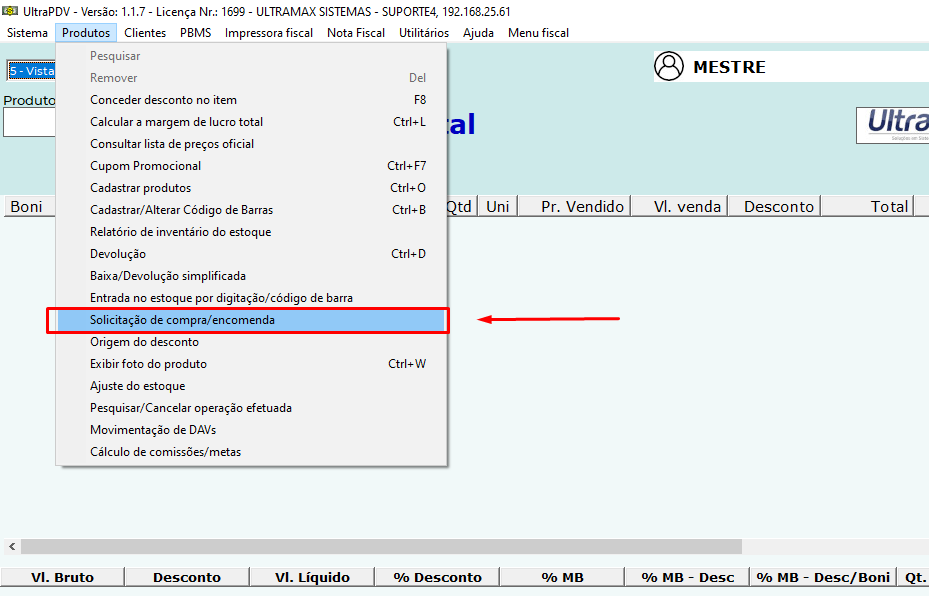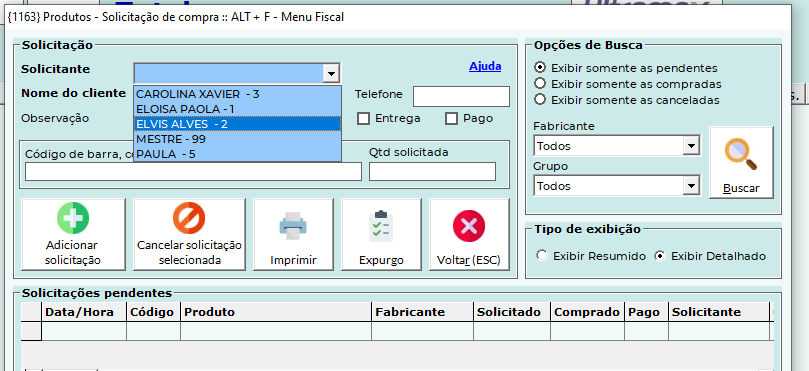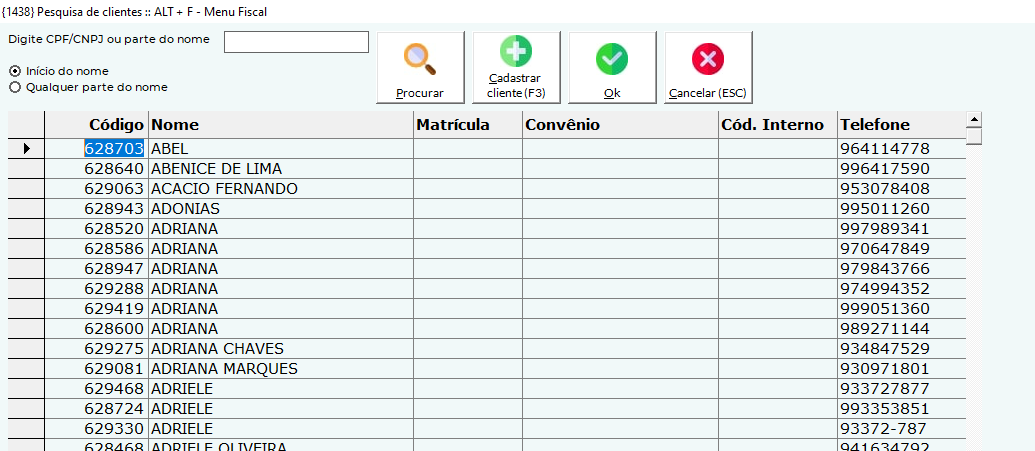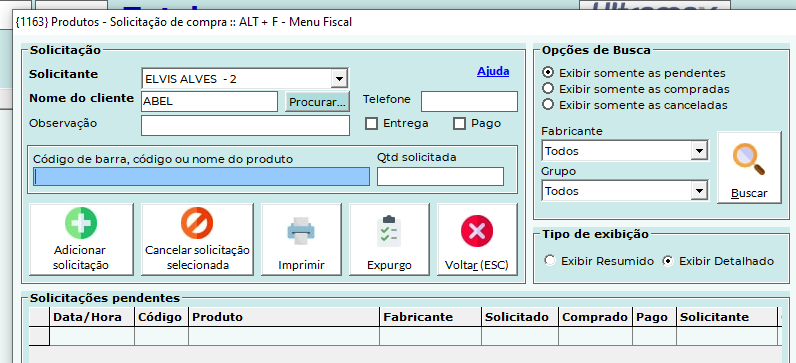Mudanças entre as edições de "ULT-506-ENCOMENDA DE CLIENTE (RESERVA)"
(Criou página com 'Entre no módulo '''UltraPDV > PRODUTOS > SOLICITAÇÃO DE COMPRA/ENCOMENDA''' conforme mostra tela abaixo: centro Ao clicar, aparecerá a tela: Arquiv...') |
|||
| Linha 1: | Linha 1: | ||
Entre no módulo '''UltraPDV > PRODUTOS > SOLICITAÇÃO DE COMPRA/ENCOMENDA''' conforme mostra tela abaixo: | Entre no módulo '''UltraPDV > PRODUTOS > SOLICITAÇÃO DE COMPRA/ENCOMENDA''' conforme mostra tela abaixo: | ||
| − | [[Arquivo: | + | |
| + | [[Arquivo:Imageyuioyio.png]] | ||
| + | |||
Ao clicar, aparecerá a tela: | Ao clicar, aparecerá a tela: | ||
| − | [[Arquivo: | + | |
| + | [[Arquivo:Imager 2q4v.png]] | ||
| + | |||
Escolha o solicitante ('''BALCONISTA);''' | Escolha o solicitante ('''BALCONISTA);''' | ||
| − | Digite o nome do cliente ou clique em '''PROCURAR.''' | + | Digite o nome do cliente ou clique em '''PROCURAR.''' |
| − | [[Arquivo: | + | |
| + | [[Arquivo:Imager1rf.png]] | ||
| + | |||
Se o cliente existir clique sobre o mesmo. Se não existir clique em '''CADASTRAR CLIENTE (F3) –''' | Se o cliente existir clique sobre o mesmo. Se não existir clique em '''CADASTRAR CLIENTE (F3) –''' | ||
'''<u>''Obs.: Esse cliente que você cadastrar não significa que ele possa comprar a prazo''</u>''' | '''<u>''Obs.: Esse cliente que você cadastrar não significa que ele possa comprar a prazo''</u>''' | ||
| − | [[Arquivo: | + | |
| + | [[Arquivo:Image12312321.png]] | ||
| + | |||
Você poderá colocar uma '''observação''', o telefone do cliente e depois passar o '''produto código''' de '''barras''' ou '''nome.''' | Você poderá colocar uma '''observação''', o telefone do cliente e depois passar o '''produto código''' de '''barras''' ou '''nome.''' | ||
Edição atual tal como às 19h55min de 12 de julho de 2022
Entre no módulo UltraPDV > PRODUTOS > SOLICITAÇÃO DE COMPRA/ENCOMENDA conforme mostra tela abaixo:
Ao clicar, aparecerá a tela:
Escolha o solicitante (BALCONISTA);
Digite o nome do cliente ou clique em PROCURAR.
Se o cliente existir clique sobre o mesmo. Se não existir clique em CADASTRAR CLIENTE (F3) –
Obs.: Esse cliente que você cadastrar não significa que ele possa comprar a prazo
Você poderá colocar uma observação, o telefone do cliente e depois passar o produto código de barras ou nome.
Digitar a quantidade solicitada e teclar enter e o produto aparecerá na tela abaixo. Faça isso com todos os produtos a serem encomendados.
Os Produtos relacionados abaixo, automaticamente, serão relacionados na Próxima Lista de Compras.
Para o balconista saber se a solicitação dele foi comprada basta clicar em EXIBIR SOMENTE AS COMPRADAS e ele ficará sabendo se a mercadoria já foi comprada ou não.
O Balconista poderá apagar as solicitações clicando em EXPURGO.
Se marcar na frente do campo OBSERVAÇÃO que é ENTREGA essa compra será tratada como um Disk Entrega.